Prisijungimas prie kompiuterių per Wi-Fi
- Kuo „Wi-Fi“ gali padėti jums
- Belaidžio siųstuvo paslaugų programa
- Infrastruktūra ir prieigos taško režimai
- Prisijungimas prieigos taško režimu
- Prisijungimas infrastruktūros režimu
- Nuotraukų įkėlimas
- Atjungimas ir vėl prisijungimas
Kuo „Wi-Fi“ gali padėti jums
Norėdami įkelti pasirinktas nuotraukas į kompiuterį, prisijunkite naudodami fotoaparate integruotą „Wi-Fi“. 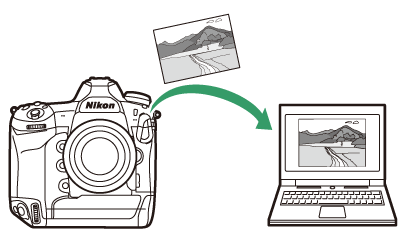
Belaidžio siųstuvo paslaugų programa
Kad galėtumėte įkelti vaizdus per „Wi-Fi“, turėsite susieti fotoaparatą su kompiuteriu naudodami „Nikon“ belaidžio siųstuvo paslaugų programinę įrangą.
-
Kai įrenginiai bus suporuoti, galėsite prisijungti prie kompiuterio iš fotoaparato.
-
Belaidžio siųstuvo paslaugų programą galima atsisiųsti iš Nikon atsisiuntimo centro. Perskaitę leidimo pastabas ir sistemos reikalavimus būtinai atsisiųskite naujausią versiją.
https://downloadcenter.nikonimglib.com/
Infrastruktūra ir prieigos taško režimai
Belaidžiam ryšiui tarp fotoaparato ir kompiuterio galima užmegzti bet kurį iš šių dviejų būdų.
Tiesioginis belaidis ryšys (prieigos taško režimas)
Kamera ir kompiuteris jungiasi tiesioginiu belaidžiu ryšiu. Fotoaparatas veikia kaip belaidžio LAN prieigos taškas, todėl nereikia belaidžio LAN infrastruktūros dėl sudėtingų nustatymų. Kompiuteris negali prisijungti prie interneto, kol prijungtas prie fotoaparato. 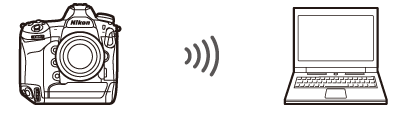
-
Norėdami sukurti naują pagrindinio kompiuterio profilį, prisijungimo vedlyje pasirinkite [ ].
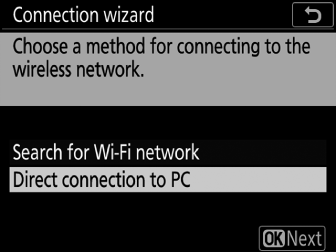
Infrastruktūros režimas
Fotoaparatas prisijungia prie kompiuterio esamame tinkle (įskaitant namų tinklus) per belaidį maršruto parinktuvą. Kompiuteris vis tiek gali prisijungti prie interneto, kol prijungtas prie fotoaparato. 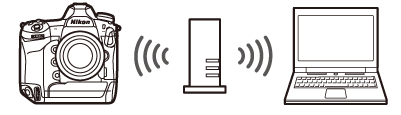
-
Norėdami sukurti naują tinklo profilį, prisijungimo vedlyje pasirinkite [ ].
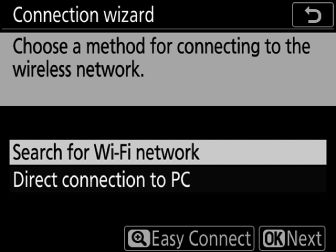
-
Šiame vadove daroma prielaida, kad jungiatės per esamą belaidį tinklą.
-
Prisijungimas prie kompiuterių, esančių už vietinio tinklo ribų, nepalaikomas. Galite prisijungti tik prie kompiuterių, esančių tame pačiame tinkle.
Prisijungimas prieigos taško režimu
-
Kameros sąrankos meniu pasirinkite [ ], tada pažymėkite [ ] ir paspauskite 2 .
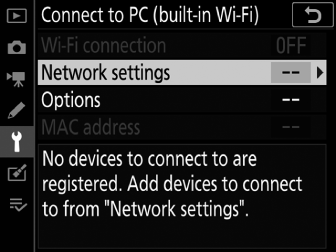
-
Pažymėkite [ ] ir paspauskite J
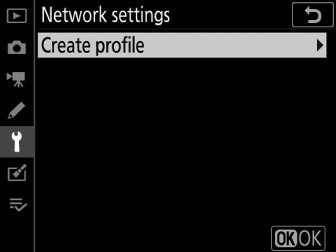
-
Pažymėkite [ ] ir paspauskite J
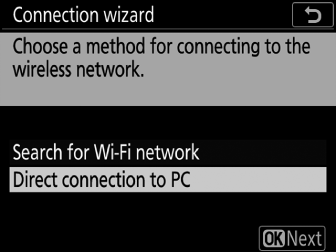
Bus rodomas fotoaparato SSID ir šifravimo raktas.
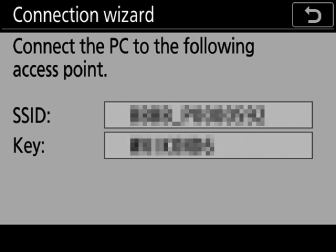
-
Užmegzkite ryšį su fotoaparatu.
„Windows“:
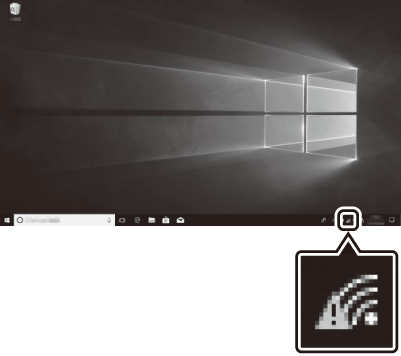
-
Užduočių juostoje spustelėkite belaidžio LAN piktogramą.
-
3 veiksme pasirinkite fotoaparato rodomą SSID.
-
Kai būsite paraginti įvesti tinklo saugos raktą, 3 veiksme įveskite fotoaparato rodomą šifravimo raktą. Kompiuteris pradės ryšį su fotoaparatu.
macOS:
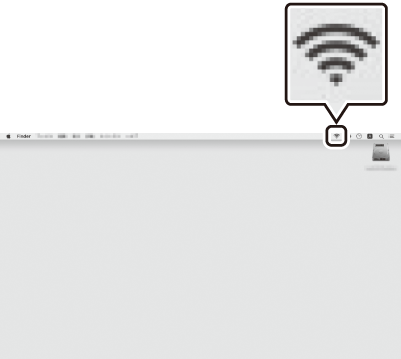
-
Meniu juostoje spustelėkite belaidžio LAN piktogramą.
-
3 veiksme pasirinkite fotoaparato rodomą SSID.
-
Kai būsite paraginti įvesti tinklo saugos raktą, 3 veiksme įveskite fotoaparato rodomą šifravimo raktą. Kompiuteris pradės ryšį su fotoaparatu.
-
-
Pradėkite poruoti.
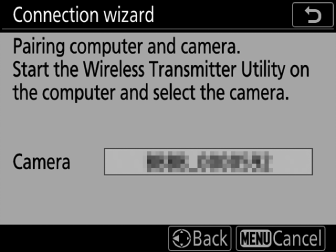
Kai būsite paraginti, kompiuteryje paleiskite Wireless Transmitter Utility.
-
Belaidžio siųstuvo paslaugų programoje pasirinkite fotoaparatą.
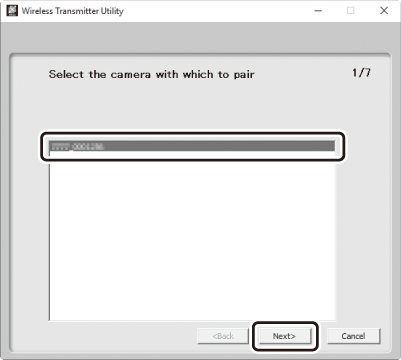
5 veiksme pasirinkite pavadinimą, kurį rodo fotoaparatas, ir spustelėkite [ ].
-
Belaidžio siųstuvo paslaugų programoje įveskite fotoaparato rodomą autentifikavimo kodą.
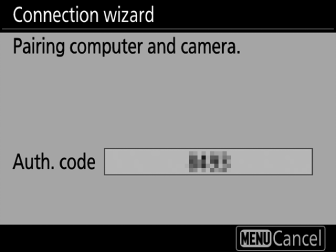
-
Kamera parodys autentifikavimo kodą.
-
Belaidžio siųstuvo paslaugų programos rodomame dialogo lange įveskite autentifikavimo kodą ir spustelėkite [ ].
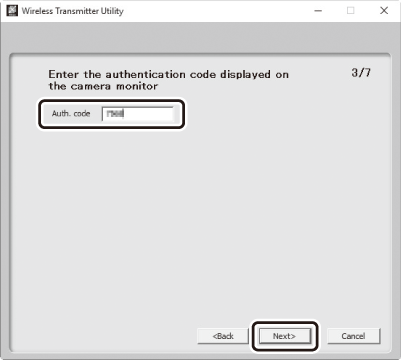
-
-
Užbaikite poravimo procesą.
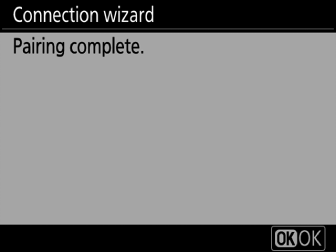
-
Kai fotoaparatas parodys pranešimą, kad susiejimas baigtas, paspauskite J .
-
Belaidžio siųstuvo paslaugų programoje spustelėkite [ ]; būsite paraginti pasirinkti paskirties aplanką. Norėdami gauti daugiau informacijos, žr. „Wireless Transmitter Utility“ internetinį žinyną.
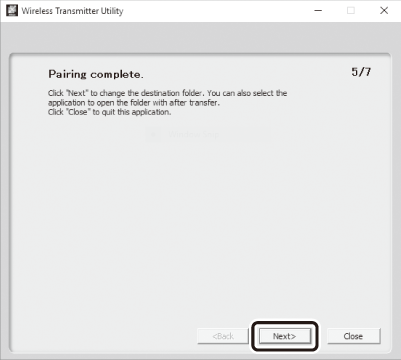
-
Kai poravimas bus baigtas, tarp fotoaparato ir kompiuterio bus sukurtas belaidis ryšys.
-
-
Patikrinkite ryšį.
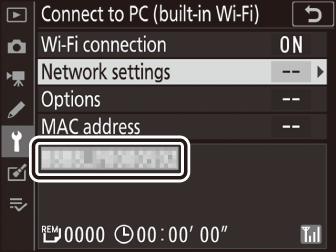
Užmezgus ryšį, tinklo SSID bus rodomas žaliai fotoaparato meniu [ ].
-
Jei fotoaparato SSID nerodomas žaliai, prisijunkite prie fotoaparato per belaidžio tinklo sąrašą kompiuteryje.
-
Dabar tarp fotoaparato ir kompiuterio užmegztas belaidis ryšys.
Fotoaparatu darytas nuotraukas galima įkelti į kompiuterį, kaip aprašyta skyriuje „Nuotraukų įkėlimas“ ( Nuotraukų įkėlimas ).
Prisijungimas infrastruktūros režimu
-
Kameros sąrankos meniu pasirinkite [ ], tada pažymėkite [ ] ir paspauskite 2 .
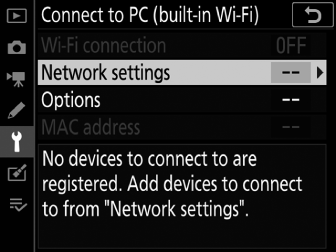
-
Pažymėkite [ ] ir paspauskite J
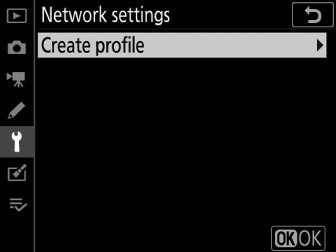
-
Pažymėkite [ ] ir paspauskite J .
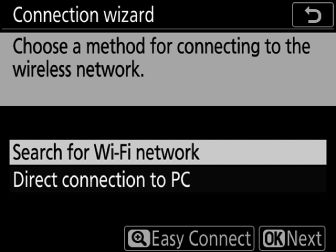
Kamera ieškos netoliese šiuo metu veikiančių tinklų ir išvardins juos pagal pavadinimą (SSID).
[ ]-
Norėdami prisijungti neįvesdami SSID arba šifravimo rakto, 3 veiksme paspauskite X Tada paspauskite J ir pasirinkite iš šių parinkčių:
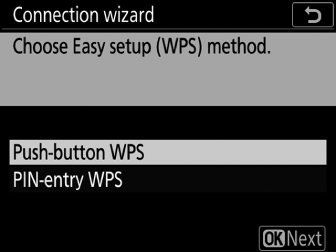
Parinktis
apibūdinimas
[ ]
Maršrutizatoriams, kurie palaiko mygtuko WPS. Paspauskite maršrutizatoriaus WPS mygtuką, tada paspauskite fotoaparato mygtuką J , kad prisijungtumėte.
[ ]
Kamera parodys PIN kodą. Norėdami prisijungti, kompiuteriu įveskite maršruto parinktuvo PIN kodą. Daugiau informacijos rasite su maršruto parinktuvu pateiktoje dokumentacijoje.
-
Prijungę pereikite prie 6 veiksmo.
-
-
Pasirinkite tinklą.
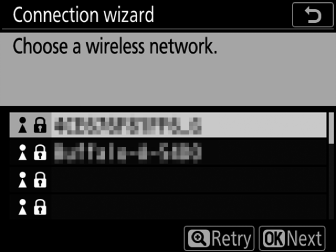
-
Pažymėkite tinklo SSID ir paspauskite J .
-
Šifruoti tinklai pažymėti u piktograma. Jei pasirinktas tinklas yra užšifruotas ( u ), būsite paraginti įvesti šifravimo raktą. Jei tinklas nėra užšifruotas, pereikite prie 6 veiksmo.
-
Jei norimas tinklas nerodomas, paspauskite X , kad ieškotumėte dar kartą.
Paslėpti SSIDTinklai su paslėptais SSID žymimi tuščiais tinklų sąrašo įrašais.
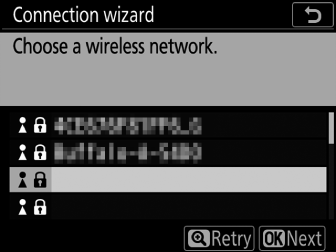
-
Norėdami prisijungti prie tinklo su paslėptu SSID, pažymėkite tuščią įrašą ir paspauskite J . Tada paspauskite kryptinio valdiklio centrą; tada būsite paraginti pateikti SSID.
-
Įveskite tinklo pavadinimą ir paspauskite J . Dar kartą paspauskite J ; fotoaparatas dabar paragins įvesti šifravimo raktą.
-
-
-
Įveskite šifravimo raktą.
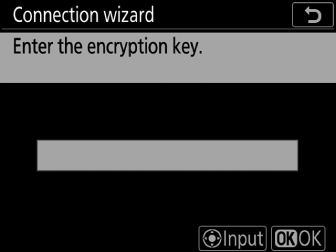
-
Paspauskite kryptinio valdiklio centrą ir įveskite belaidžio maršruto parinktuvo šifravimo raktą.
-
Daugiau informacijos ieškokite belaidžio maršruto parinktuvo dokumentacijoje.
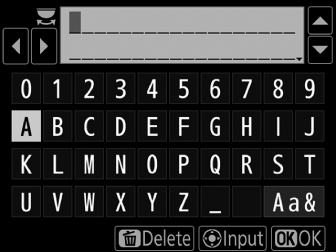
-
Baigę įvesti, paspauskite J
-
Norėdami pradėti ryšį, dar kartą paspauskite J Užmezgus ryšį, kelias sekundes bus rodomas pranešimas.
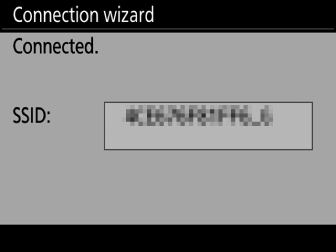
-
-
Gaukite arba pasirinkite IP adresą.
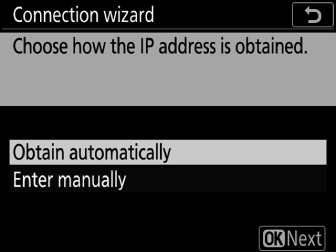
-
Pažymėkite vieną iš šių parinkčių ir paspauskite J :
Parinktis
apibūdinimas
[ ]
Pasirinkite šią parinktį, jei tinklas sukonfigūruotas automatiškai teikti IP adresą. Kai bus priskirtas IP adresas, bus rodomas pranešimas „Konfigūracija baigta“.
[ ]
Įveskite IP adresą ir antrinio tinklo kaukę rankiniu būdu.
-
Paspauskite kryptinio valdiklio centrą, kad būtų rodomas dialogo langas, kuriame galite rankiniu būdu įvesti IP adresą.
-
Pasukite pagrindinį komandų ratuką, kad paryškintumėte segmentus.
-
Paspauskite 4 arba 2 , kad pakeistumėte pažymėtą segmentą, ir paspauskite kryptinio valdiklio centrą, kai įvedimas baigtas.
-
Tada paspauskite J ; bus rodomas pranešimas „konfigūracija baigta“. Dar kartą paspauskite J , kad būtų rodoma antrinio tinklo kaukė.
-
Paspauskite 1 arba 3 , norėdami redaguoti antrinio tinklo kaukę ir paspauskite J ; bus rodomas pranešimas „konfigūracija baigta“.
-
-
Paspauskite J , kad tęstumėte, kai bus rodomas pranešimas „konfigūracija baigta“.
-
-
Pradėkite poruoti.
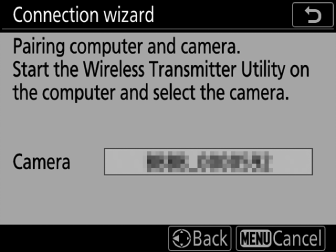
Kai būsite paraginti, kompiuteryje paleiskite Wireless Transmitter Utility.
-
Belaidžio siųstuvo paslaugų programoje pasirinkite fotoaparatą.
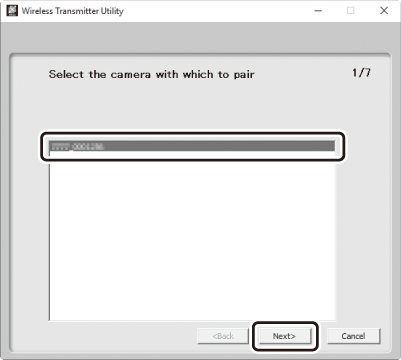
7 veiksme pasirinkite pavadinimą, kurį rodo fotoaparatas, ir spustelėkite [ ].
-
Belaidžio siųstuvo paslaugų programoje įveskite fotoaparato rodomą autentifikavimo kodą.
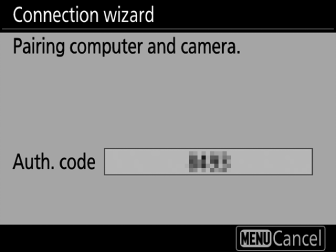
-
Kamera parodys autentifikavimo kodą.
-
Belaidžio siųstuvo paslaugų programos rodomame dialogo lange įveskite autentifikavimo kodą ir spustelėkite [ ].
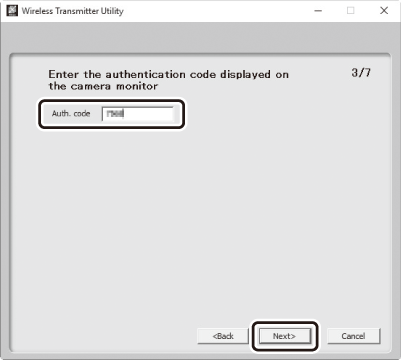
-
-
Užbaikite poravimo procesą.
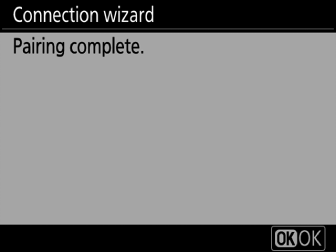
-
Kai fotoaparatas parodys pranešimą, kad susiejimas baigtas, paspauskite J .
-
Belaidžio siųstuvo paslaugų programoje spustelėkite [ ]; būsite paraginti pasirinkti paskirties aplanką. Norėdami gauti daugiau informacijos, žr. „Wireless Transmitter Utility“ internetinį žinyną.
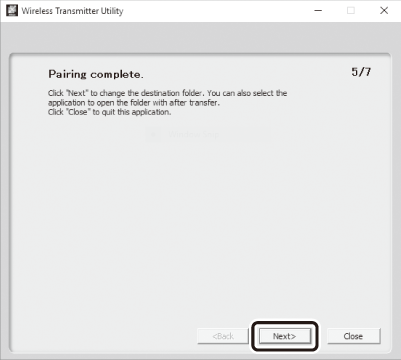
-
Kai poravimas bus baigtas, tarp fotoaparato ir kompiuterio bus sukurtas belaidis ryšys.
-
-
Patikrinkite ryšį.
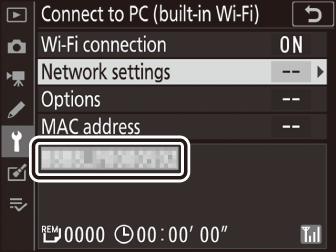
Užmezgus ryšį, tinklo SSID bus rodomas žaliai fotoaparato meniu [ ].
-
Jei fotoaparato SSID nerodomas žaliai, prisijunkite prie fotoaparato per belaidžio tinklo sąrašą kompiuteryje.
-
Dabar tarp fotoaparato ir kompiuterio užmegztas belaidis ryšys.
Fotoaparatu darytas nuotraukas galima įkelti į kompiuterį, kaip aprašyta skyriuje „Nuotraukų įkėlimas“ ( Nuotraukų įkėlimas ).
Nuotraukų įkėlimas
Atkūrimo metu galima pasirinkti įkelti nuotraukas. Juos taip pat galima įkelti automatiškai, kai jie paimami.
Pagal numatytuosius nustatymus vaizdai įkeliami į šiuos aplankus:
-
„Windows“: \Vartotojai\(naudotojo vardas)\Paveikslėliai\Wireless Transmitter Utility
-
macOS: /Vartotojai/(naudotojo vardas)/Paveikslėliai/Belaidžio siųstuvo paslaugų programa
Paskirties aplanką galima pasirinkti naudojant Wireless Transmitter Utility. Norėdami gauti daugiau informacijos, žr. paslaugų programos internetinį žinyną.
Kompiuteriai negali pasiekti interneto, kai prijungti prie fotoaparato prieigos taško režimu. Norėdami pasiekti internetą, nutraukite ryšį su fotoaparatu ir vėl prisijunkite prie tinklo su interneto prieiga.
Nuotraukų pasirinkimas įkelti
-
Paspauskite fotoaparato mygtuką K ir pasirinkite viso kadro arba miniatiūrų atkūrimą.
-
Pasirinkite nuotrauką ir paspauskite mygtuką i .
-
Pažymėkite [ ] ir paspauskite J
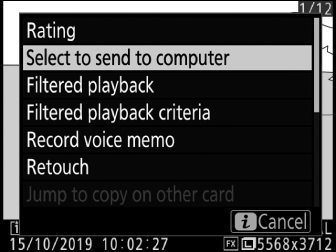
-
Nuotraukoje atsiras balta „siųsti“ (prioritetinis įkėlimas) piktograma. Jei fotoaparatas šiuo metu prijungtas prie tinklo, įkėlimas prasidės nedelsiant.
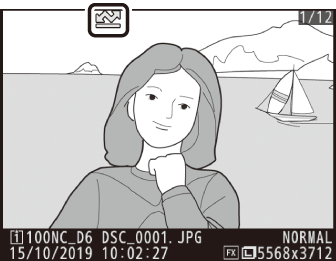
-
Kitu atveju įkėlimas prasidės, kai bus užmegztas ryšys.
-
Norėdami įkelti papildomų nuotraukų, pakartokite 2–3 veiksmus.
-
-
Pakartokite 2–3 veiksmus, kad pašalintumėte perkėlimo žymes nuo pasirinktų vaizdų.
-
Norėdami pašalinti visų paveikslėlių perkėlimo žymėjimą, pasirinkite [ ] > [ ] > [ ] sąrankos meniu.
Nuotraukų įkėlimas, kai jos darytos
Norėdami įkelti naujas nuotraukas, kai jos daromos, sąrankos meniu pasirinkite [ ] skiltyje [ ] > [ ] > [ ]. 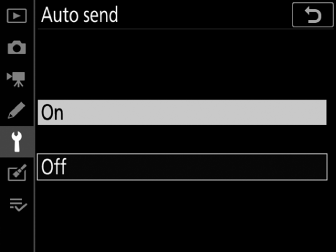
-
Įkėlimas pradedamas tik tada, kai nuotrauka įrašoma į atminties kortelę. Įsitikinkite, kad į fotoaparatą įdėta atminties kortelė.
-
Filmavimo metu padaryti filmai ir nuotraukos neįkeliami automatiškai, kai įrašymas baigtas. Vietoj to jie turi būti įkelti iš atkūrimo ekrano.
Perkėlimo piktograma
Įkėlimo būsena rodoma perdavimo piktograma. 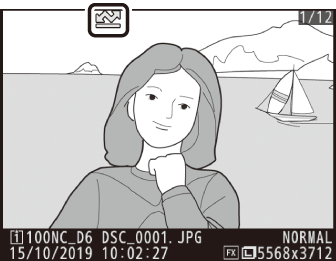
u(balta): Siųsti (prioritetinis įkėlimas)
Paveikslėlis buvo pasirinktas įkelti rankiniu būdu. Šia piktograma pažymėtos nuotraukos bus įkeltos anksčiau nei nuotraukos, pažymėtos W („siųsti“).
W(balta): Siųsti
Nuotrauka pasirinkta automatiškai įkelti, bet įkėlimas dar nepradėtas.
X(žalia): Siunčiama
Vyksta įkėlimas.
Y(mėlyna): išsiųsta
Įkėlimas baigtas.
[Prisijungti prie kompiuterio (įtaisytasis Wi-Fi)] būsenos ekranas
Ekrane [ ] rodoma ši informacija:
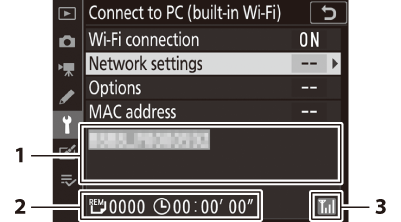
| 1 |
Būsena : ryšio su priegloba būsena. Užmezgus ryšį, pagrindinio kompiuterio SSID rodomas žaliai. Kol failai perkeliami, būsenos ekrane rodoma „Dabar siunčiama“, o prieš tai nurodomas siunčiamo failo pavadinimas. Čia taip pat rodomos klaidos. |
|---|---|
| 2 |
Nuotraukos / likęs laikas : likusių nuotraukų skaičius ir laikas, reikalingas joms išsiųsti. Likęs laikas yra tik apytikslis. |
| 3 |
Signalo stiprumas : belaidžio ryšio signalo stiprumas. |
|---|
Praradus signalą, belaidis perdavimas gali nutrūkti. Nuotraukų su „siųsti“ žyma įkėlimas gali būti tęsiamas išjungiant ir vėl įjungiant fotoaparatą, kai signalas vėl atsiranda.
Atjungimas ir vėl prisijungimas
Atsijungia
Atsijungti galite taip:
-
išjungiant fotoaparatą,
-
sąrankos meniu pasirinkę [ ], skirtą [ ] > [ ], arba
-
prisijungti prie išmaniojo įrenginio per Wi-Fi arba Bluetooth.
Klaida įvyks, jei kompiuterio belaidis ryšys bus išjungtas anksčiau nei fotoaparatas. Pirmiausia išjunkite fotoaparato „Wi-Fi“.
Prisijungiama iš naujo
Norėdami vėl prisijungti prie esamo tinklo:
-
sąrankos meniu pasirinkite [ ], skirtą [ ] > [ ].
Prieš prisijungdami įjunkite fotoaparato „Wi-Fi“.
Jei fotoaparatas turi daugiau nei vieno tinklo profilius, jis vėl prisijungs prie paskutinio naudoto tinklo. Kitus tinklus galima pasirinkti naudojant sąrankos meniu parinktį [ ] > [ ].

